Безопасность компьютера – важная задача, особенно в наши дни, когда интернет прочно вошел в нашу жизнь. Вирусы и другие вредоносные программы могут серьезно повлиять на работу и сохранность данных. Они способны скрыться на компьютере и работать незаметно, пока не проявят свои разрушительные возможности.
Проверить компьютер на наличие скрытых вирусов и других вредоносных программ – важная процедура, которую следует выполнять регулярно. В этом подробном руководстве мы расскажем вам о нескольких способах проверки компьютера на наличие малвари, чтобы вы могли защитить свои данные и сохранить работоспособность своего ПК.
Первым способом является использование антивирусного программного обеспечения. Существует множество антивирусных программ, которые предлагают функции сканирования системы на наличие вирусов и других вредоносных программ. Установите одну из таких программ, обновите ее базы данных и выполните полное сканирование вашего компьютера. Антивирусное ПО обнаружит и удалит большинство известных вирусов и другие вредоносные программы.
Однако не стоит полагаться только на антивирусное программное обеспечение. Существуют и другие способы проверки компьютера на наличие скрытых вирусов. Например, вы можете использовать онлайн-сканеры – специализированные сервисы, которые проводят проверку вашего компьютера через интернет. Они могут быть полезны, если ваше антивирусное ПО не находит вирусы, которые могут быть скрыты или идентифицируются как "ложные положительные".
Подготовка к проверке компьютера

Для эффективной проверки компьютера на наличие скрытых вирусов важно правильно подготовиться к процессу. В этом разделе мы расскажем об основных шагах, которые следует выполнить перед началом проверки.
1. Обновите антивирусное программное обеспечение. Перед запуском проверки рекомендуется обновить ваше антивирусное программное обеспечение до последней версии. Это позволит использовать самые свежие вирусные базы данных и обеспечит более надежную защиту.
2. Установите все доступные обновления операционной системы. Часто обновления операционной системы содержат исправления уязвимостей, которые могут быть использованы вредоносными программами для заражения вашего компьютера. Установка всех доступных обновлений поможет усилить защиту вашей системы.
3. Создайте системное восстановление. Перед началом проверки компьютера рекомендуется создать точку восстановления системы. В случае обнаружения и удаления вирусов, можно будет вернуть систему к предыдущему состоянию, если в процессе проверки возникнут проблемы.
4. Сделайте резервные копии важных данных. Перед проведением проверки компьютера на наличие вирусов, рекомендуется сделать резервные копии всех важных данных. Это поможет вам сохранить важные файлы в случае их потери в результате действия вредоносных программ или ошибок в процессе проверки.
5. Закройте все работающие программы. Перед запуском проверки компьютера рекомендуется закрыть все работающие программы. Это позволит антивирусному программному обеспечению более эффективно сканировать систему и сфокусироваться на поиске вредоносных программ.
При соблюдении этих рекомендаций вы будете готовы к проведению проверки компьютера на наличие скрытых вирусов. Не забывайте регулярно проверять свой компьютер, чтобы обнаружить и удалить потенциально опасные программы, которые могут нанести вред вашей системе и личной информации.
Шаг 1. Установка антивирусного ПО
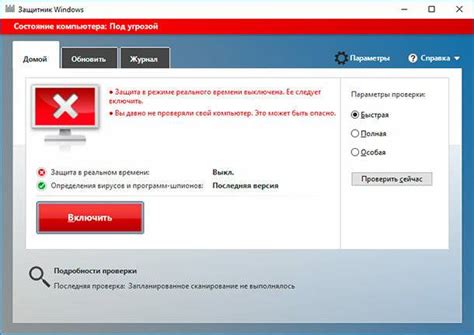
Перед тем как приступить к проверке компьютера на скрытые вирусы, необходимо установить антивирусное программное обеспечение (ПО). Антивирусное ПО поможет обнаружить и устранить вредоносные программы, которые могут находиться на вашем компьютере.
Для установки антивирусного ПО следуйте инструкциям производителя вашей выбранной программы. Обычно процесс установки предельно прост и не вызывает сложностей.
Важно помнить, что выбор антивирусного ПО является одним из ключевых моментов в поддержании безопасности вашего компьютера. Поэтому рекомендуется выбирать надежное и актуальное ПО, которое регулярно обновляется и проходит проверку независимыми лабораториями по антивирусной защите.
После установки антивирусного ПО выполните обновление его базы данных в соответствии с инструкциями программы. Это позволит обеспечить более достоверное и эффективное обнаружение и удаление вирусов.
| Совет: | Для повышения безопасности компьютера рекомендуется устанавливать только одно антивирусное ПО на вашем устройстве. Установка нескольких антивирусных программ может привести к конфликтам и снижению эффективности защиты. |
Шаг 2. Обновление базы данных вирусов
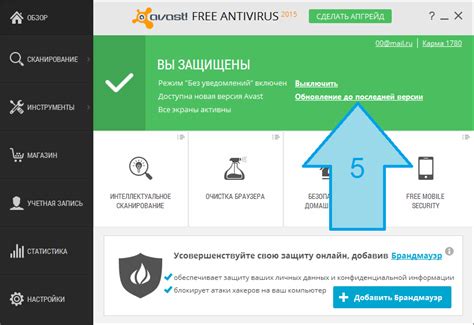
После того, как вы установили на свой компьютер антивирусную программу, следующим шагом будет обновление базы данных вирусов. База данных вирусов содержит информацию о последних известных угрозах и помогает антивирусной программе распознавать и блокировать новые вредоносные программы.
Для обновления базы данных вирусов вам потребуется подключение к Интернету. Запустите антивирусную программу и найдите раздел "Обновление" или "Апдейт". Обычно эта функция находится в главном меню программы или в настройках.
Кликните на кнопку "Обновить" или аналогичную, чтобы начать загрузку и установку последних обновлений базы данных вирусов. Программа может потребовать вашего разрешения или пароля для выполнения этой операции.
Дождитесь завершения процесса обновления. Время, необходимое для обновления базы данных вирусов, может зависеть от скорости вашего интернет-соединения и объема обновлений.
После завершения обновления базы данных вирусов ваша антивирусная программа будет готова к сканированию компьютера в поисках вредоносных программ. Продолжайте чтение, чтобы узнать, как выполнить сканирование компьютера на скрытые вирусы.
Шаг 3. Запуск полного сканирования
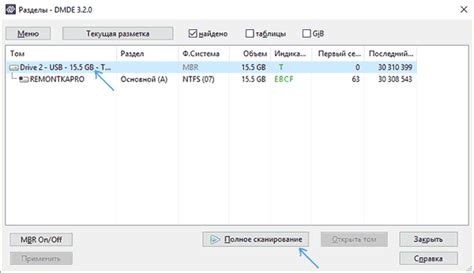
После установки выбранной антивирусной программы на ваш компьютер, необходимо запустить полное сканирование системы.
Полное сканирование – это процесс, в котором антивирусный сканер просматривает все файлы, папки и программы на вашем компьютере в поисках скрытых вирусов и других вредоносных программ.
Для запуска полного сканирования выполните следующие шаги:
| 1. | Откройте установленную антивирусную программу. |
| 2. | Найдите в меню программы функцию сканирования. |
| 3. | Выберите опцию "Полное сканирование" или "Глубокое сканирование". |
| 4. | Нажмите кнопку "Сканировать" или аналогичную команду. |
Полное сканирование может занять продолжительное время, особенно если у вас большой объем данных на компьютере. Рекомендуется оставить компьютер включенным и подключенным к электрической сети до завершения процесса.
После завершения сканирования антивирусная программа покажет результаты, где будут указаны обнаруженные вирусы и другие вредоносные программы. Для дальнейших действий обратитесь к инструкции антивирусной программы, чтобы удалить или обезвредить обнаруженные угрозы.
Проверка файлов и папок
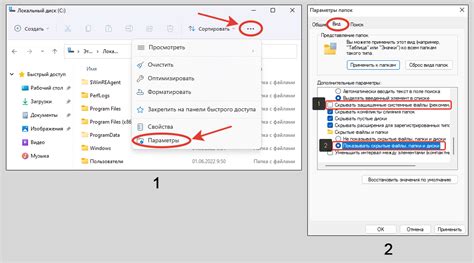
При проверке компьютера на скрытые вирусы необходимо проанализировать все файлы и папки, которые могут быть потенциально заражены. В этом разделе мы рассмотрим основные методы и инструменты для проведения такой проверки.
1. Используйте антивирусное ПО. Установите на компьютер надежное антивирусное программное обеспечение и выполните полное сканирование системы. Антивирусные программы обнаруживают и удаляют вирусы, трояны, руткиты и другие вредоносные программы.
2. Проверьте автозагрузку. Многие вирусы используют функцию автозагрузки операционной системы для запуска своих модулей при каждом включении компьютера. Проверьте список автозагрузки и удалите подозрительные или неизвестные программы.
3. Проверьте файлы и папки вручную. Откройте проводник и просмотрите содержимое всех файлов и папок в системе. Обратите внимание на подозрительные и незнакомые файлы. Если вы обнаружите какие-либо подозрительные элементы, удалите их.
4. Воспользуйтесь онлайн-сервисами. Существуют специализированные онлайн-сервисы, которые помогают определить, является ли файл вирусом. Загрузите подозрительные файлы на такой сервис и получите детальный анализ.
5. Проверьте системные процессы. Запустите диспетчер задач и оцените список запущенных процессов. Если вы заметите странные или необычные процессы, проверьте их на наличие вирусов с помощью антивирусного ПО.
6. Выполните полное сканирование системы в безопасном режиме. Перезагрузите компьютер в безопасном режиме и выполните полное сканирование системы с использованием антивирусного ПО. В безопасном режиме вирусы обычно активируются, что упрощает их обнаружение и удаление.
- Проверка файлов и папок является важной частью процесса проверки компьютера на скрытые вирусы.
- Использование антивирусного ПО, проверка автозагрузки, обзор файлов и папок вручную, онлайн-сервисы и анализ системных процессов помогут выявить вредоносные программы.
- Полное сканирование системы в безопасном режиме является эффективным способом выявления и удаления скрытых вирусов.
| Шаг 1. Выбор файла или папки для проверки |
|---|
Перед началом проверки компьютера на скрытые вирусы, вам необходимо выбрать файл или папку, которую вы хотите проверить. Для этого выполните следующие действия:
Если вы хотите проверить несколько файлов или папок, удерживайте клавишу "Ctrl" на клавиатуре и щелкайте на каждом файле или папке, которую вы хотите выбрать. После выбора файлов или папок для проверки, вы можете перейти к следующему шагу в процессе проверки компьютера на скрытые вирусы. |
Шаг 2. Запуск проверки выбранных файлов и папок
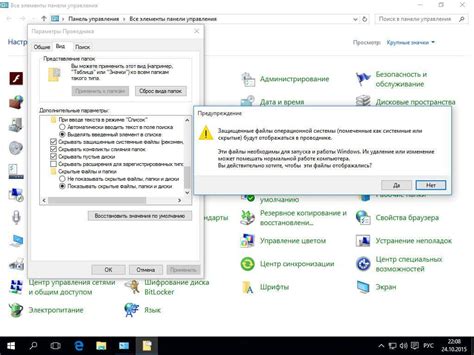
После того, как вы провели первый шаг и выбрали файлы и папки для проверки, пришло время запустить процесс сканирования на наличие скрытых вирусов. В этом разделе мы расскажем вам, как правильно запустить проверку выбранных файлов и папок на вашем компьютере.
1. Откройте выбранный антивирусный программный продукт на вашем компьютере. Обычно он доступен через значок на рабочем столе или в меню "Пуск".
2. После открытия программы найдите опцию для запуска сканирования файлов и папок. Обычно она называется "Сканировать", "Проверить", "Анализировать" или нечто подобное. Если не можете найти эту опцию, обратитесь к документации или помощи программы.
3. Нажмите на опцию для запуска сканирования файлов и папок.
4. В диалоговом окне выберите папку или файлы, которые вы хотите проверить, и нажмите кнопку "ОК". Обратите внимание, что некоторые программы могут предлагать вам выбрать тип сканирования (быстрое, полное, выборочное и т. д.) – выберите подходящий вариант в зависимости от ваших предпочтений.
| Программа | Опция запуска сканирования | Тип сканирования |
|---|---|---|
| Программа 1 | Сканировать | Быстрое |
| Программа 2 | Проверить | Полное |
| Программа 3 | Анализировать | Выборочное |
5. Дождитесь завершения процесса сканирования. Если программа найдет скрытые вирусы или другие потенциально опасные файлы, она оповестит вас об этом и попросит принять меры по их удалению или карантину. Следуйте указаниям программы для выполнения необходимых действий.
После завершения процесса сканирования вы сможете быть уверены, что выбранные файлы и папки на вашем компьютере проверены на наличие скрытых вирусов. Помните, что регулярное проведение проверок на вирусы является важной мерой безопасности, помогающей защитить вашу систему от угроз.